การทำสีของ Text บน Photoshop ให้เป็นสี gradient นั้นสามารถทำได้ง่าย ๆ โดยมีวิธีการดังนี้
1. คลิกที่ layer ของ text ที่เลือกไว้
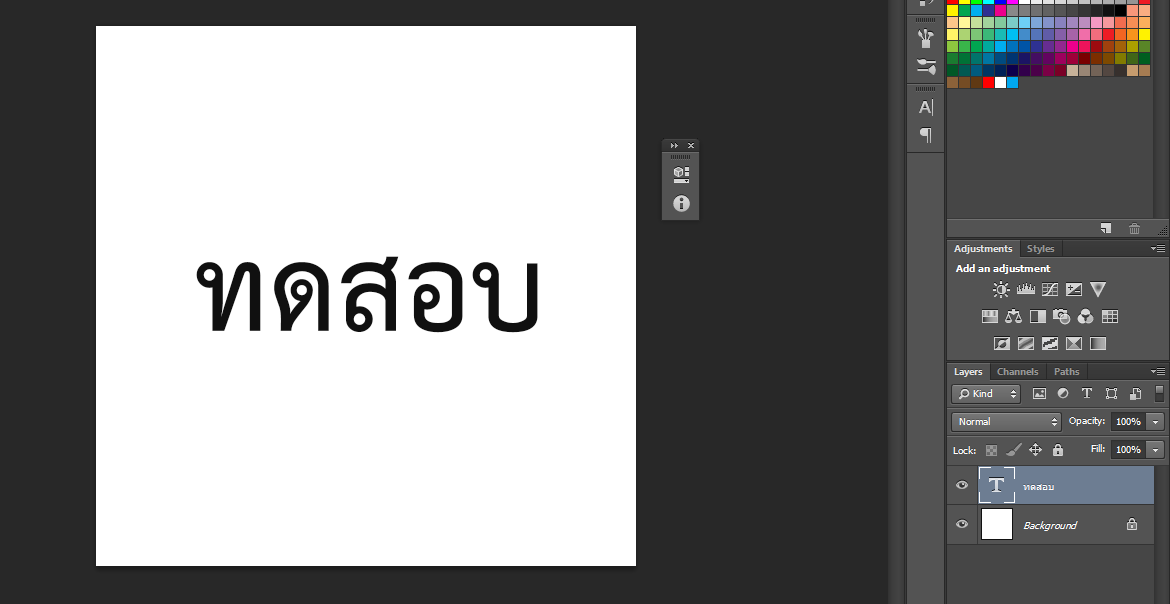
2. จากรูปด้านล่างจะสังเกตเห็น fx ให้คลิกที่นั่น
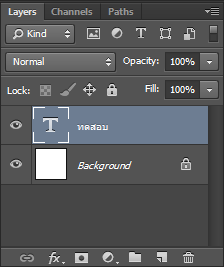
3. เมื่อคลิกที่ fx แล้ว จะมีเมนูให้เลือก ให้เลือก “Gradient Overlay…”
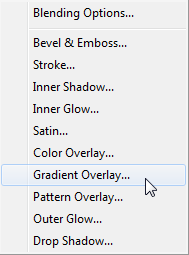
4. จะเข้าสู่เมนูการปรับ gradiend ให้ text
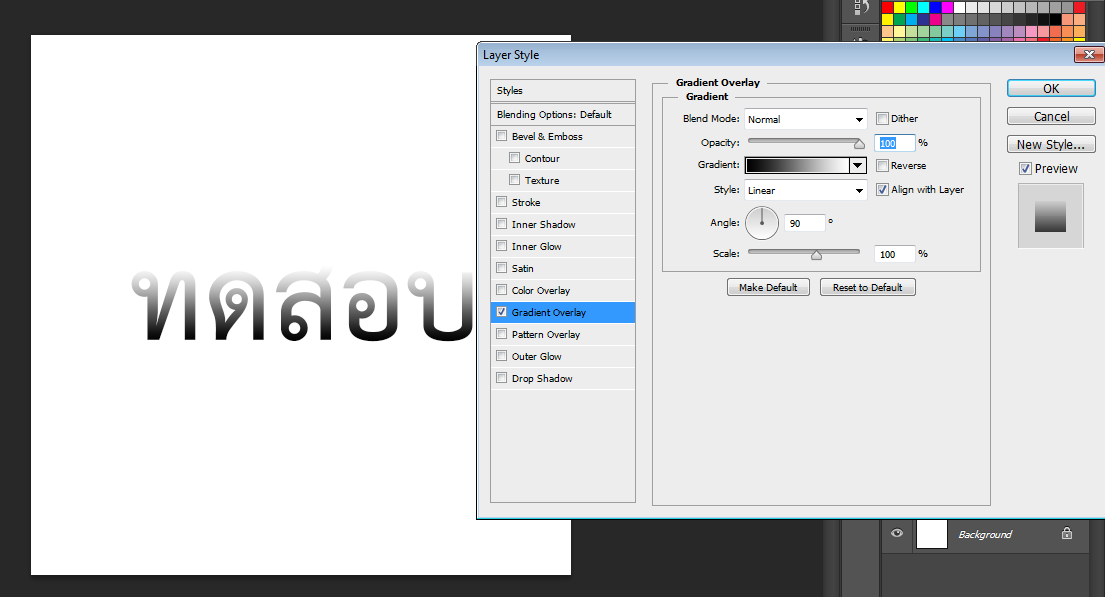
5. ตอนนี้ text ของเราสามารถเปลี่ยนสีเป็น gradient ซึ่งสามารถเลือกสี ปรับมุม ตามใจชอบ
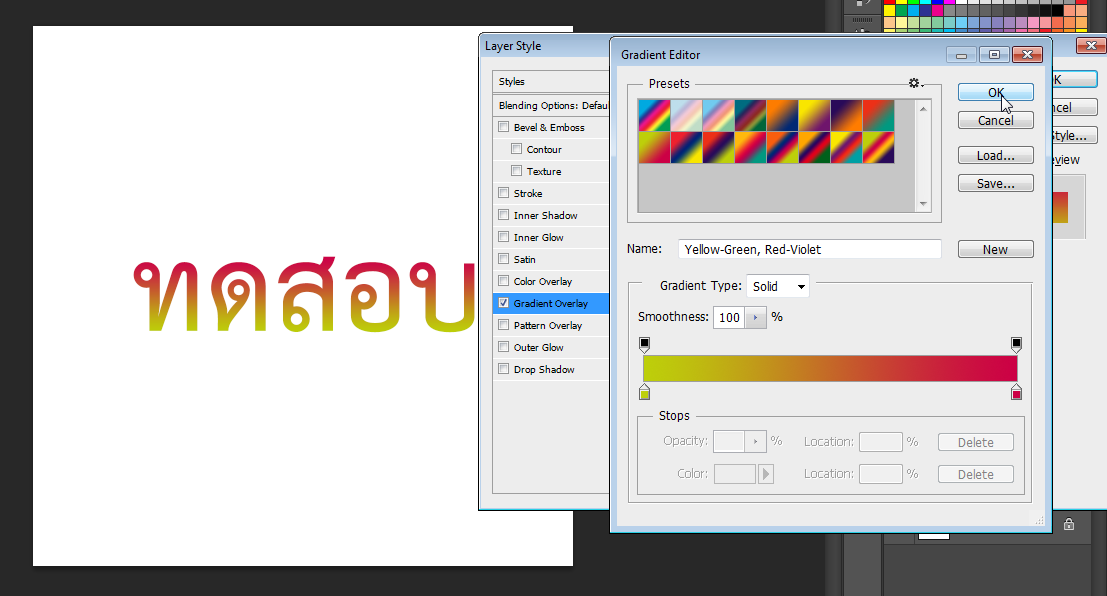
เขียนโดย ศุภลักษณ์ สิงห์จารย์
วันที่ 8 ตุลาคม พ.ศ.2564

